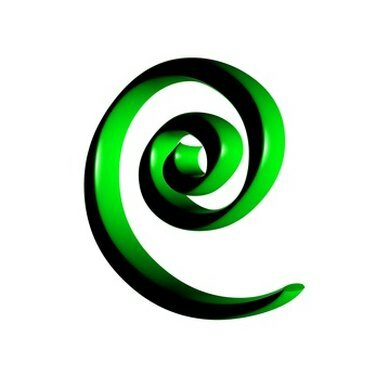
メールパスワードの変更は、いくつかの簡単な手順で簡単に行えます。
電子メールは、人々と連絡を取り合うための最良の方法の1つです。 オンラインの無料オプションのため、多くの人が複数の電子メールアカウントを持っています。 Yahoo、Windows Live、AOLなどのサイトは、必要な人に電子メールアドレスを提供します。 複数の電子メールアカウントを持っていて、そのうちの1つのパスワードを思い出せない場合は、電子メールアカウントのオンラインポータルからパスワードをリセットできます。 マウスを数回クリックするだけで、電子メールプログラムに戻り、見逃したものを確認できます。
Yahoo
ステップ1
Yahooホームページに移動し、ウィンドウ上部の[サインイン]タブをクリックします。
今日のビデオ
ステップ2
次のウィンドウのパスワードボックスの下にある[アカウントにアクセスできません]タブをクリックします。
ステップ3
「パスワードを忘れた」タブをクリックし、「次へ」をクリックします。 次のボックスにYahooIDを入力し、ページの下部にあるコードを入力します。
ステップ4
アカウントにサインアップしたときに回答した2つのセキュリティの質問に回答し、[次へ]ボタンを押します。
ステップ5
新しいパスワードでパスワードをリセットします。
Windows Live
ステップ1
Windows Live Webサイトにアクセスし、[パスワードを忘れた場合]タブをクリックします。
ステップ2
ボックスにWindowsLive IDを入力し、画面の下部にあるコードを入力します。
ステップ3
「続行」ボタンをクリックします。
ステップ4
アカウントにサインアップしたときに設定した代替メールアカウントにログインします。
ステップ5
Windows Liveから電子メールで送信されたリンクをクリックし、オンラインポータルからパスワードをリセットします。
AOL
ステップ1
AOLのホームページに移動し、画面の下部にある[パスワードを忘れた場合]ボタンをクリックします。
ステップ2
ボックスにユーザー名またはメールアドレスを入力します。 ボックスにコードを入力します。
ステップ3
画面下部の「OK」タブをクリックします。
ステップ4
アカウントにサインアップしたときに設定したアカウントのセキュリティの質問に答えます。
ステップ5
ボックスに新しいパスワードを入力してから、その下のボックスに再入力します。 「次へ」ボタンをクリックし、「続行」をクリックします。



